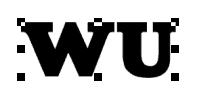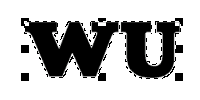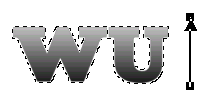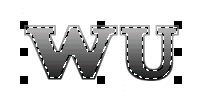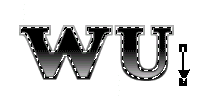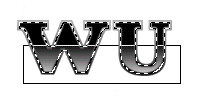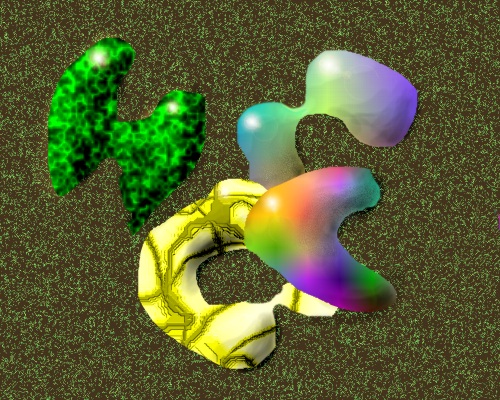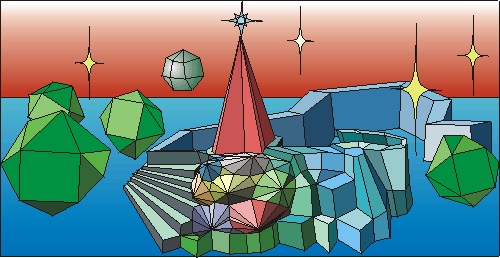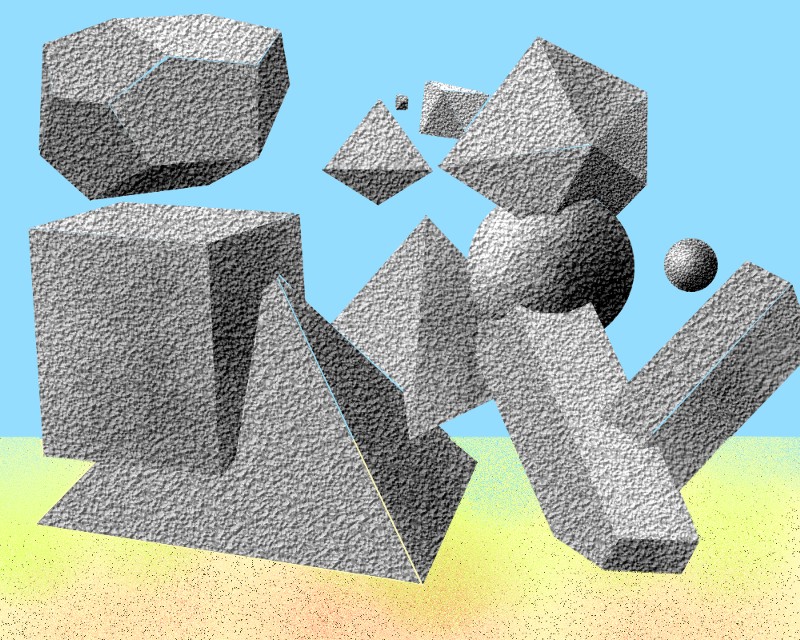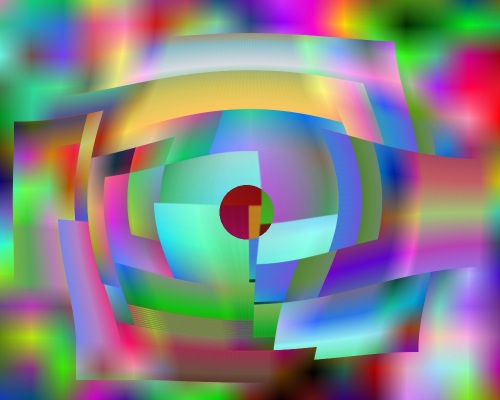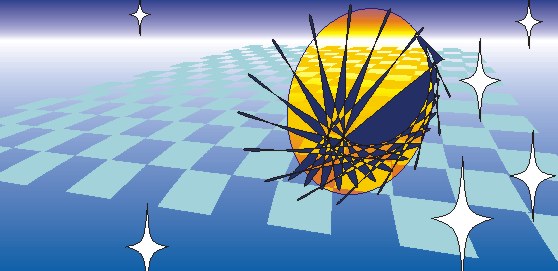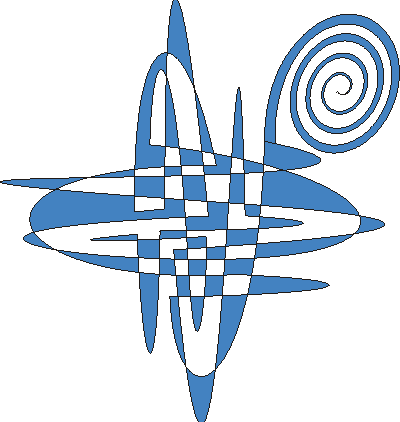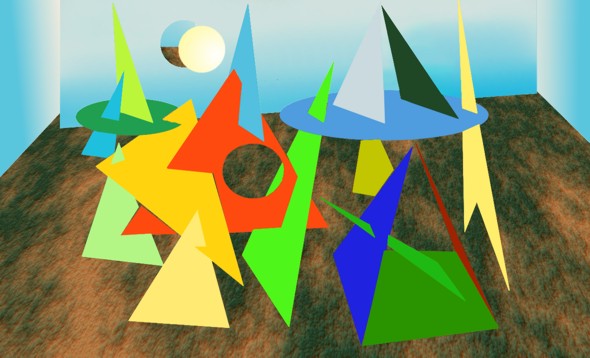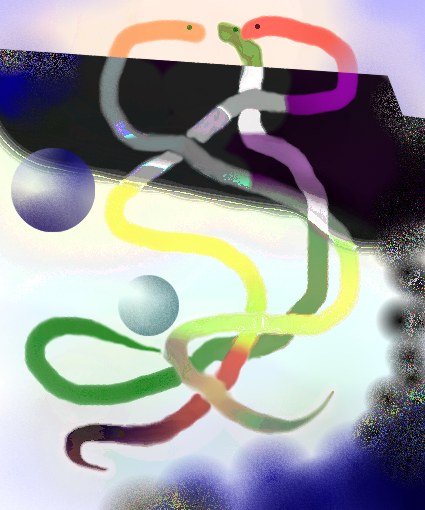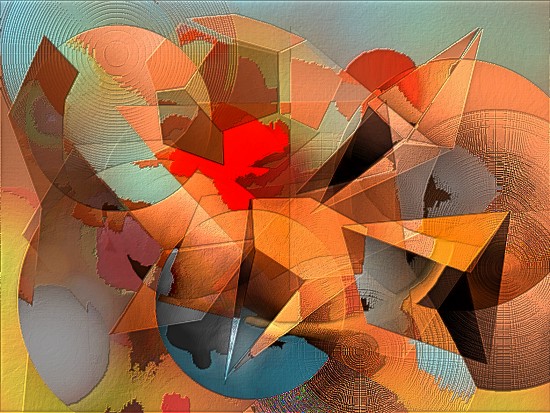- •Часть 2. Corel photo-paint 127
- •Часть 1. Выполните в CorelDraw и в Corel Photo-Paint 237
- •Часть 2. Создать в редакторе CorelDraw векторный логотип или рекламное объявление: 243 Часть 1. CorelDraw Векторная и растровая графика.
- •Редакторы растровой графики.
- •Редакторы векторной графики.
- •Первое знакомство с CorelDraw Экран CorelDraw
- •Палитра цветов
- •Окно документа
- •Средства выравнивания объектов
- •Свитки CorelDraw
- •Стандартная панель инструментов
- •Построение кривых
- •Контуры с сегментами разных типов
- •Работа с фигурами
- •Операции, производимые с фигурами
- •Работа с текстом Оформление текстов в CorelDraw
- •Способы задания атрибутов
- •Простой текст
- •Индексы и регистры.
- •Фигурный текст
- •Текст и контуры.
- •Текст как объект.
- •Заливки и обводки Заливки и атрибуты линий
- •«Полосатые градиенты»
- •«Правильные» градиенты
- •Высокое качество для текстурных заливок
- •Обводки
- •Специальные эффекты
- •Экспорт изображений
- •Пример создания изображения
- •Создание иллюзии стекла в CorelDraw
- •Практические занятия по CorelDraw
- •Занятие 1. Создание примитивов (простых объектов)
- •Занятие 2. Преобразование контура в объект.
- •Занятие 3.Однородная заливка
- •Занятие 4. Как правильно пользоваться пипеткой.
- •Занятие 5. Работа с объектами в диспетчере объектов.
- •Занятие 6. Выбор подходящей палитры в CorelDraw.
- •Занятие 7. Копирование и клонирование объектов.
- •Занятие 8. Создание собственных распылителей.
- •Занятие 9. Выравнивание объектов с помощью клавиатуры.
- •Задания для самостоятельного выполнения.
- •1. Файлы, окна, масштаб, параметры страницы, направляющие
- •13. Пальмы.
- •14. Разорванное фото.
- •15. Работа с текстом.
- •Часть 2. Corel photo-paint
- •Панель графики (Toolbox)
- •Инструменты выделения (панель «Mask Tools»)
- •Инструменты рисования и закрашивания
- •Инструменты просмотра
- •Специальные инструменты
- •Кнопка Навигатор
- •Создание новых изображений
- •Выбор цветовой модели
- •Установка цвета фона
- •Взаимосвязь понятий маски и выделения
- •Как функционирует выделение
- •Инструменты выделения
- •Режимы выделения
- •Цветочувствительные инструменты выделения
- •Цветовые режимы Corel photo-paint
- •Режим черно-белой графики
- •Режим Grayscale (Градации серого)
- •Режим Duotone (Дуплекс)
- •Режим rgb Color
- •Режим Paletted (Палитра)
- •Цветовая коррекция изображения
- •Команда Color Hue (Регулировать цвет)
- •Команда Color Tone (Регулировать изображение)
- •Использование других типов коррекции
- •Практические упражнения
- •1. Эффект черно-белого телевизора
- •2. Молния
- •3. Имитация рисунка
- •Стандартные эффекты Photo-Paint 10
- •Практические упражнения
- •1. Буквы из золотых пластин
- •2. Каменные листья
- •4. «Соломенные» буквы
- •Компьютерная ретушь
- •Основные методы борьбы с глобальными дефектами
- •Удаление с фотографии опоры лэп
- •Восстановление фасада дома
- •Создание коллажей
- •Возможности анимации
- •Практическое упражнение
- •1.Анимация в стиле «The Matrix»
- •Работа с текстом в Corel Photo-Paint
- •1. Создание тени.
- •2. Создание выдавленных букв.
- •3. Пример создания «эмблемного» текста.
- •Задания для самостоятельного выполнения Часть 1. Выполните в CorelDraw и в Corel Photo-Paint
- •Часть 2. Создать в редакторе CorelDraw векторный логотип или рекламное объявление:
Работа с текстом в Corel Photo-Paint
Все дизайнеры, или те, которые себя таковыми считают довольно часто применяют два эффекта при написании текста. Первый - это отбрасывание тени. Второй - это выдавленные буквы. Также очень часто совмещают эти эффекты между собой.
1. Создание тени.
![]()
1. Создайте новый файл с черным фоном.
2. Выбрав инструмент
создания текста ![]() ,
пишете его и выделяете
,
пишете его и выделяете
3. Теперь осталось применить эффект Drop Shadow находящийся в меню Object. В данном примере был использован параметр смещения равный нулю.
2. Создание выдавленных букв.

1. Написав текст нужно перейти в режим редактирования SINGLE, установить который можно в свитке Objects. Вызвать свиток можно двойным нажатием на инструмент выделения. Напротив вашего текста должен быть карандашик.
2. Теперь применяйте эффект 3D Effects | Emboss...
Еще один способ создать буквы с эффектом рельефа, это использовать эффект The Boss.
1. Пишете текст.
2. Затем создаете выделение из него (опция Mask | Create from Object(s)).
3. И применяете эффект Fancy | The Boss.
3. Пример создания «эмблемного» текста.

|
1. Для начала создадим новый файл (File | New...) 2. Выберем инструмент создания текста 3. Дальше пишем любой текст и выделяем его |
|
4. Теперь нужно создать выделение вокруг объекта (текста) (Mask | Create From Object(s))
|
|
5. Выбираем инструмент создания градиентной заливки
6. Проводим линию снизу вверх, после чего получаем плавный переход двух цветов. Можно поэкспериментировать с цветами меняя цвет фона и цвет краски. |
|
7. Уменьшим выделение на пару пикселей, используя нужную опцию (Mask | Shape | Reduce) |
|
8. Теперь проведем линию сверху вниз, как показано на рисунке. |
|
9. Выберем
инструмент выделения
10. На панели
свойств нажмем значок минус 11. Выделим нижнюю половину букв. |
|
12. Снова выбираем инструмент создания градиентной заливки. 13. Проводим линию сверху вниз (не до конца) |
|
14. Осталось убрать выделение (Mask | Remove) |
И напоследок можно применить тень. Выделив текст , применим к нему эффект (Object | Drop Shadow). В появившемся окне выберем нужные параметры и нажмем кнопку OK.
Задания для самостоятельного выполнения Часть 1. Выполните в CorelDraw и в Corel Photo-Paint
|
|
|
|
|
|
|
|
|
|
|
|
|
|
|
|
|
|
|
|
|
|
|
|
|
|
|
|
|
|
|
|
|
|
|
|
|
|
|